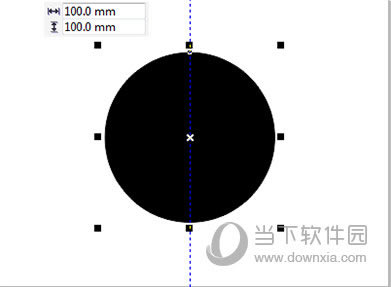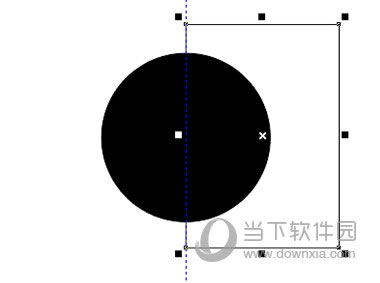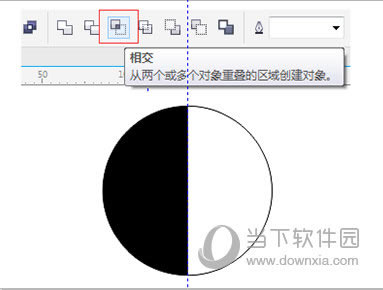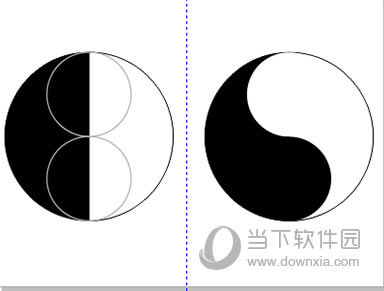CorelDRAW X7太极图案如何自制 太极图案自制图文教程
发表时间:2023-08-25 来源:本站整理相关软件相关文章人气:
关于电脑装机必须的软件,比如windows office系列办公软件、网页浏览器、杀毒软件、安全防护软件、刻录软件、压缩软件、下载工具、多媒体播放软件、多媒体编辑软件、输入法、图片查看和处理软件、聊天沟通工具、系统工具与驱动补丁工具等。
CorelDRAW X7是一款非常专业的图形制作工具。今天小编就给大家讲讲CorelDRAW X7太极图案怎么制作,步骤非常简单,让你轻松制作出完美的太极图案。

CorelDRAW X7太极图案制作教程
1、使用“椭圆工具”绘制正圆,设置对象大小为100×100mm,填充为黑色,纵向拉出辅助线把圆形均匀的分成两半,如图。
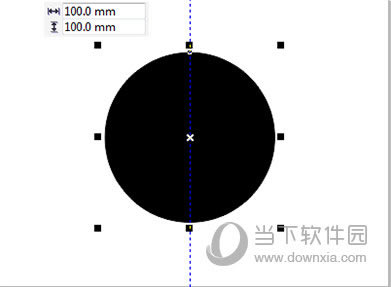
2、沿着辅助线绘制矩形,如图。
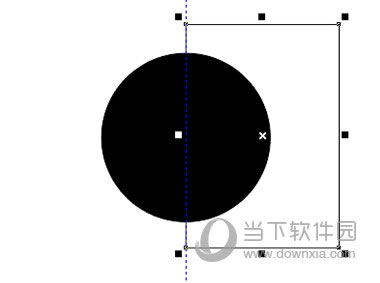
3、使用“选择工具”框选圆与矩形,执行“相交”命令。将创建出来的半圆对象填充白色,如图所示。
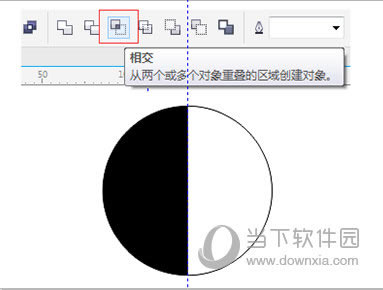
4、观察“太极”大圆与小圆的比例,绘制两个50×50mm的小圆,放置在适当位置,分别填充黑色、白色,如图。
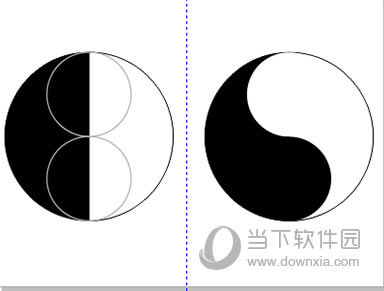
5、最后,绘制两个20×20mm小圆放在上下中心位置,太极图案完成。
装机软件,全自动在线安装过程,无需电脑技术,小白在家也可自己完成安装,纯净稳定,装机必备之选!